VLC hiện nay vẫn là một trong những phần mềm phát video, nghe nhạc được nhiều người lựa chọn do có giao diện dễ dùng và nhiều tính năng hữu ích khác. Với VLC bạn có thể cắt video ngay trên VLC mà không cần tới phần mềm cắt video khác, tải video YouTube trên VLC dễ dàng. Với những video có phụ đề khi phát trên VLC, mặc định chữ hiển thị màu trắng có nền đen, cỡ chữ ở mức bình thường. Nếu người dùng muốn thay đổi lại định dạng cho sub video trên VLC thì cũng rất đơn giản. Bài viết dưới đây của Quản trị mạng sẽ hướng dẫn bạn cách chỉnh phụ đề video trên VLC.
- Thay đổi giao diện của chương trình VLC
- Những thủ thuật nâng cao sử dụng VLC Media Player
- Cách tách âm thanh, tách tiếng từ video trong VLC và YouTube
- Cách đổi đuôi file XESC thành MP4 bằng VLC
Hướng dẫn chỉnh phụ đề video trên VLC
Định dạng font chữ phụ đề video trên VLC sẽ như hình dưới đây, dùng font Arial với chữ màu chắc và cỡ chữ để mở mức Auto.
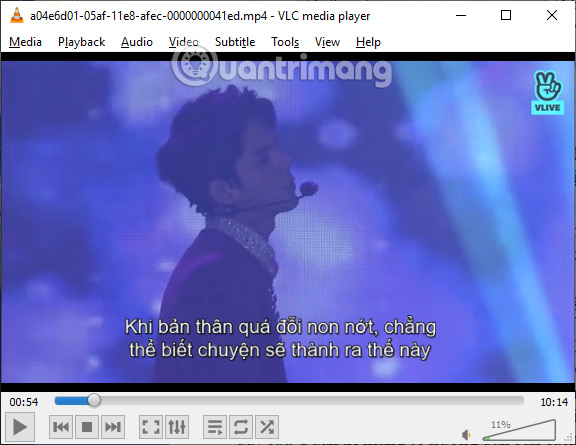
Bước 1:
Tại giao diện trên VLC bạn nhấn chọn vào Tools rồi nhấn Preferences trong danh sách hiển thị. Hoặc nhấn nhanh tổ hợp phím Ctrl + P để mở.
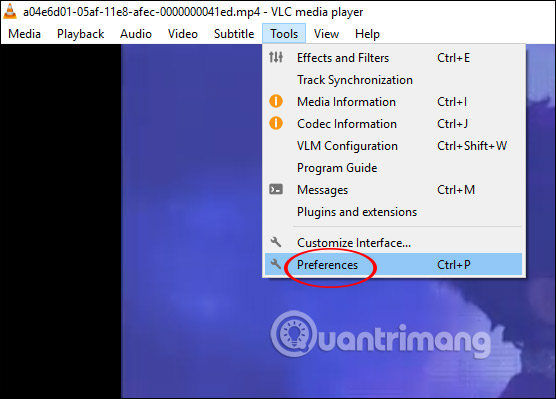
Bước 2:
Chuyển sang giao diện Simple Preferences chúng ta nhấn vào nhóm Subtitles/OSD.
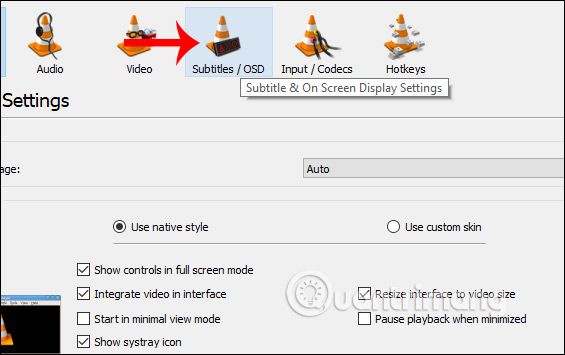
Để chỉnh sửa lại định dạng cho phụ đề hiển thị trên video bạn cần tùy chỉnh lại nội dung trong mục Subtitles effect. Trong phần này người dùng tiến hành điều chỉnh font chữ, kích thước chữ, màu chữ, màu viền, thêm background cho phụ đề nếu muốn. Mục Force susbtitle position để điều chỉnh vị trí của phụ đề trong VLC.
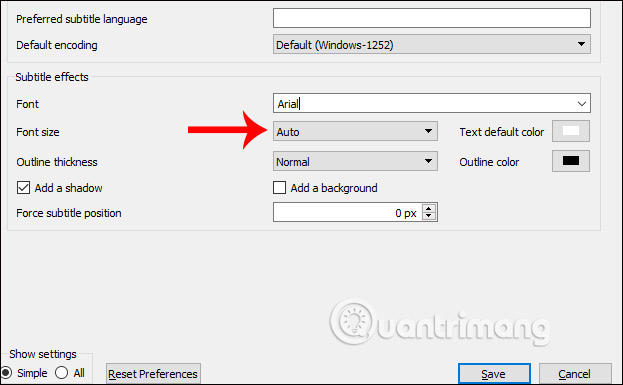
Khi chỉnh sửa xong nhấn nút Save bên dưới để lưu lại.
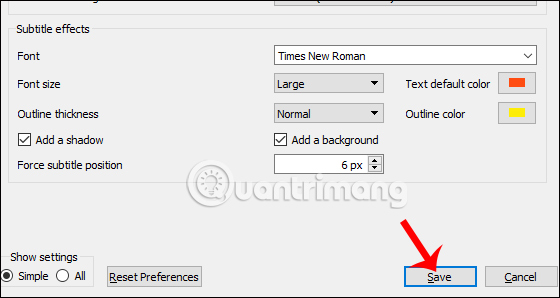
Tiếp đến người dùng cần khởi động lại VLC để mọi thay đổi có hiệu lực rồi mở lại video có phụ đề. Kết quả phụ đề hiển thị trong video như hình dưới đây.
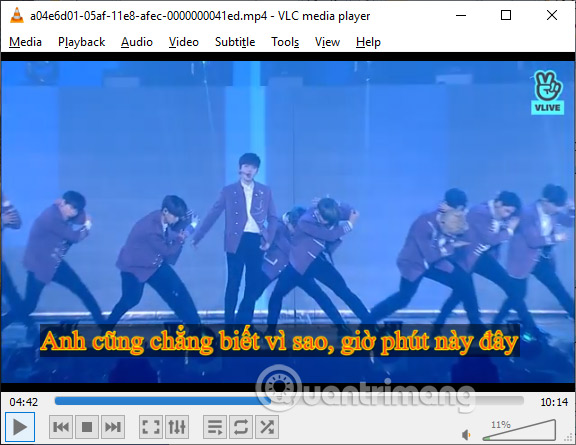
Thay vì để kiểu chữ trắng như mặc định cho phụ đề video trên VLC, người dùng hoàn toàn có thể đổi sang nhiều kiểu chữ khác nhau. Định dạng chữ có nhiều tùy chọn thay đổi để làm mới cho phần phụ đề video.
Chúc các bạn thực hiện thành công!
 Công nghệ
Công nghệ  AI
AI  Windows
Windows  iPhone
iPhone  Android
Android  Học IT
Học IT  Download
Download  Tiện ích
Tiện ích  Khoa học
Khoa học  Game
Game  Làng CN
Làng CN  Ứng dụng
Ứng dụng 



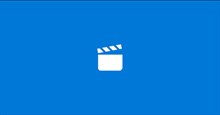


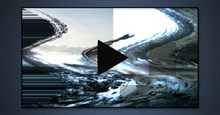










 Linux
Linux  Đồng hồ thông minh
Đồng hồ thông minh  macOS
macOS  Chụp ảnh - Quay phim
Chụp ảnh - Quay phim  Thủ thuật SEO
Thủ thuật SEO  Phần cứng
Phần cứng  Kiến thức cơ bản
Kiến thức cơ bản  Lập trình
Lập trình  Dịch vụ công trực tuyến
Dịch vụ công trực tuyến  Dịch vụ nhà mạng
Dịch vụ nhà mạng  Quiz công nghệ
Quiz công nghệ  Microsoft Word 2016
Microsoft Word 2016  Microsoft Word 2013
Microsoft Word 2013  Microsoft Word 2007
Microsoft Word 2007  Microsoft Excel 2019
Microsoft Excel 2019  Microsoft Excel 2016
Microsoft Excel 2016  Microsoft PowerPoint 2019
Microsoft PowerPoint 2019  Google Sheets
Google Sheets  Học Photoshop
Học Photoshop  Lập trình Scratch
Lập trình Scratch  Bootstrap
Bootstrap  Năng suất
Năng suất  Game - Trò chơi
Game - Trò chơi  Hệ thống
Hệ thống  Thiết kế & Đồ họa
Thiết kế & Đồ họa  Internet
Internet  Bảo mật, Antivirus
Bảo mật, Antivirus  Doanh nghiệp
Doanh nghiệp  Ảnh & Video
Ảnh & Video  Giải trí & Âm nhạc
Giải trí & Âm nhạc  Mạng xã hội
Mạng xã hội  Lập trình
Lập trình  Giáo dục - Học tập
Giáo dục - Học tập  Lối sống
Lối sống  Tài chính & Mua sắm
Tài chính & Mua sắm  AI Trí tuệ nhân tạo
AI Trí tuệ nhân tạo  ChatGPT
ChatGPT  Gemini
Gemini  Điện máy
Điện máy  Tivi
Tivi  Tủ lạnh
Tủ lạnh  Điều hòa
Điều hòa  Máy giặt
Máy giặt  Cuộc sống
Cuộc sống  TOP
TOP  Kỹ năng
Kỹ năng  Món ngon mỗi ngày
Món ngon mỗi ngày  Nuôi dạy con
Nuôi dạy con  Mẹo vặt
Mẹo vặt  Phim ảnh, Truyện
Phim ảnh, Truyện  Làm đẹp
Làm đẹp  DIY - Handmade
DIY - Handmade  Du lịch
Du lịch  Quà tặng
Quà tặng  Giải trí
Giải trí  Là gì?
Là gì?  Nhà đẹp
Nhà đẹp  Giáng sinh - Noel
Giáng sinh - Noel  Hướng dẫn
Hướng dẫn  Ô tô, Xe máy
Ô tô, Xe máy  Tấn công mạng
Tấn công mạng  Chuyện công nghệ
Chuyện công nghệ  Công nghệ mới
Công nghệ mới  Trí tuệ Thiên tài
Trí tuệ Thiên tài